Comment créer et ajouter le volume EBS dans AWS Instanace
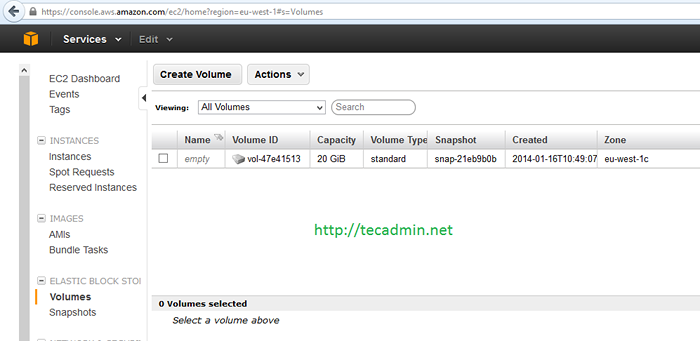
- 2842
- 279
- Zoe Dupuis
Amazone EBS (Elastic Block Store) Fournit un stockage de blocs persistant pour l'utilisation avec les instances Amazon. Chaque volume Amazon EBS offrant une haute disponibilité et une durabilité. Il a la capacité de se reproduire automatiquement dans sa zone de disponibilité pour vous protéger de la défaillance des composants.
Cet article vous aidera à créer et à ajouter un volume EBS à votre instance existante. Toutes les commandes sont utilisées avec cet article sont utilisées avec CentOS 6.5. Donc modifier les commandes utilisées à l'étape # 3 selon le système d'exploitation utilisé.
Étape 1: Créez un volume EBS
Nous devons d'abord nous connecter au tableau de bord AWS EC2. Après la connexion, accédez à l'emplacement suivant et créez un volume EBS de taille préférée. Les captures d'écran ci-dessous vous fourniront de l'aide à ce sujet.
- Compte AWS >> Tableau de bord EC2 >> Volumes
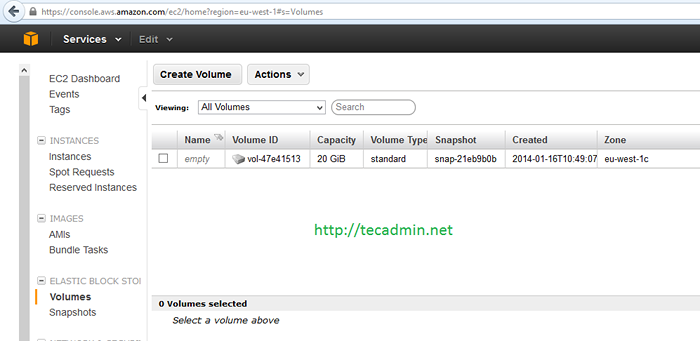
Maintenant cliquez sur Créer un volume et saisir les valeurs suivantes.
- Temps de volume: Standard
- Taille: Selon l'exigence
- Zone de disponibilité: Cela devrait être le même dans lequel l'instance est en cours d'exécution
- Instantané: Laissez-le si vous créez des EB frais
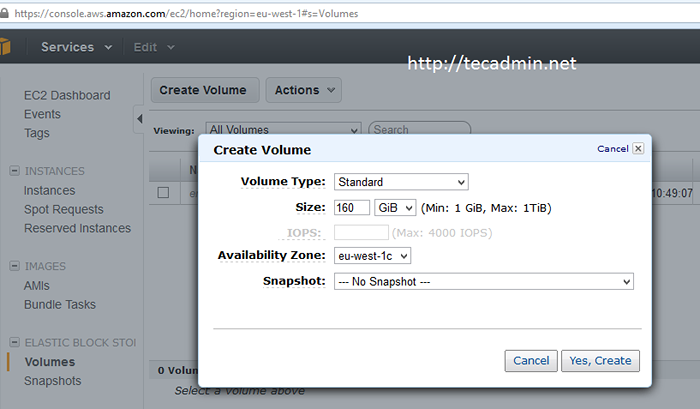
Après avoir rempli tous les détails, cliquez sur Oui, créez bouton. Il créera un nouveau volume EBS en quelques temps (dépend de la taille) et de la liste dans vos volumes avec l'état disponible.
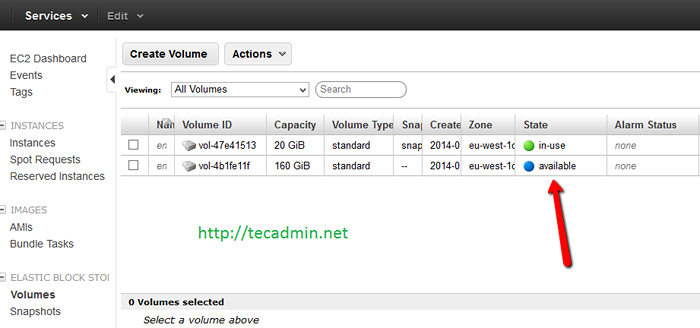
Étape 2: attachez le volume EBS
Comme vous avez créé un volume EBS dans votre compte, permet de joindre ceci dans votre instance de votre choix. Suivez l'option de navigation ci-dessous pour trouver les options.
- Sélectionner un nouveau volume >> Actions Menu >> Sélectionner Attacher le volume
Il affichera la boîte d'entrée comme ci-dessous. Sélectionnez l'instance à laquelle vous devez joindre.
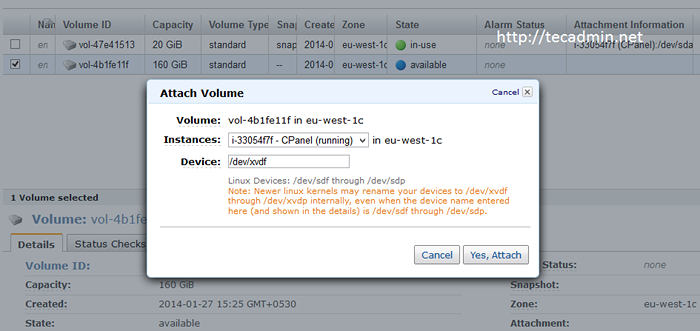
Étape 3: Montez le volume EBS dans le serveur
Après avoir terminé le pas ci-dessus, maintenant un nouveau volume répertorie votre système. Vous pouvez vérifier cela en utilisant 'fdisk -l' commande. Cet article supposait que le nouveau disque est / dev / xvdf.
Utilisez maintenant la commande suivante pour créer un nouveau système de fichiers vers le volume EBS nouvellement joint, exécutez la commande ci-dessous avec soin et assurez-vous de formater le bon volume.
# MKFS / DEV / XVDF
Après avoir créé un système de fichiers, montons ce disque sur votre point de montage pour EG: / mnt en utilisant la commande suivante.
# mont / dev / xvdf / mnt
Ajouter une entrée ci-dessous à la fin du fichier / etc / fstab pour activer le disque de montage automatique sur votre système de redémarrage.
/ dev / xvdf / mnt ext4 Par défaut 1 1
- « Comment installer xnoise 0.2.15 lecteur multimédia à Ubuntu
- Coupez la commande dans Linux avec des exemples »

